怎么利用SolidWorks生成二维cad图
来源:网络收集 点击: 时间:2024-08-27【导读】:
各位小伙伴们,大家好!相信很多做产品设计的小伙伴们会有这样一个问题,就是碰到一些外观形状较为复杂的三维图时,想表达它的尺寸时会发现传统的二维cad方法很难实现,此时我们就需要借助SolidWorks软件,通过三维模型来生成二维cad图。工具/原料moreSolidWorks软件AutoCAD软件电脑方法/步骤1/10分步阅读 2/10
2/10

 3/10
3/10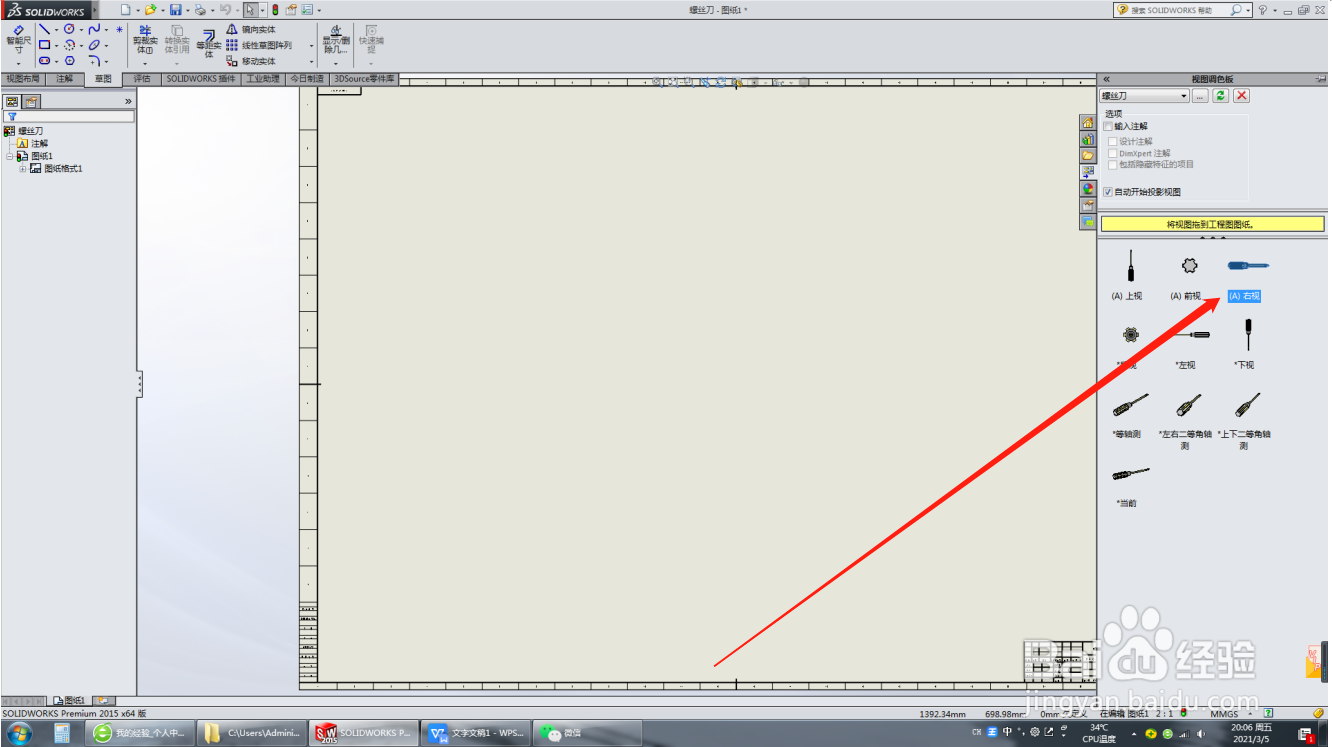
 4/10
4/10

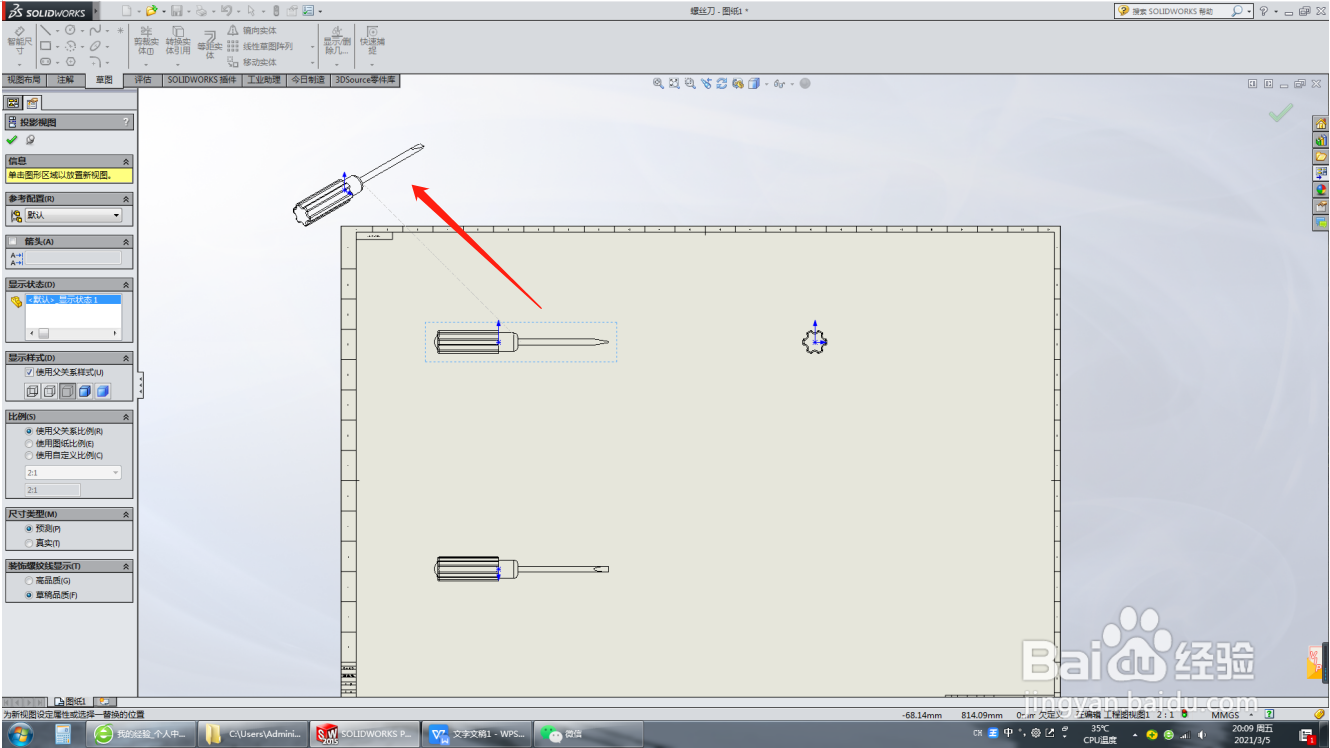
 5/10
5/10
 6/10
6/10
 7/10
7/10
 8/10
8/10
 9/10
9/10 10/10
10/10
以一个螺丝刀的三维模型为例来讲解具体过程,利用SolidWorks软件打开此模型。
 2/10
2/10点击新建——从零件/装配体制作工程图,选择工程图,确定。


 3/10
3/10选择右视图作为主视图,按住鼠标左键拖进图纸中。
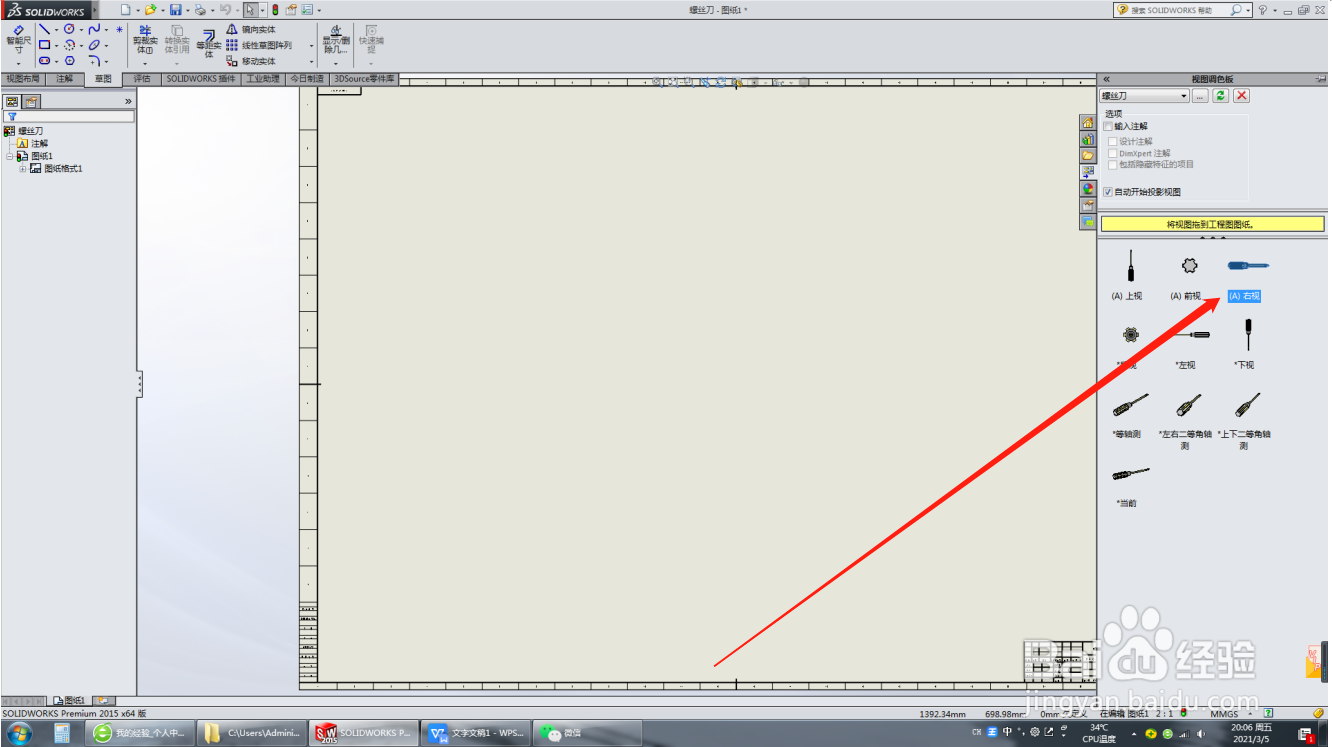
 4/10
4/10将鼠标向下,向右,向左上依次拖动,形成主视图、俯视图、左视图和轴侧图。


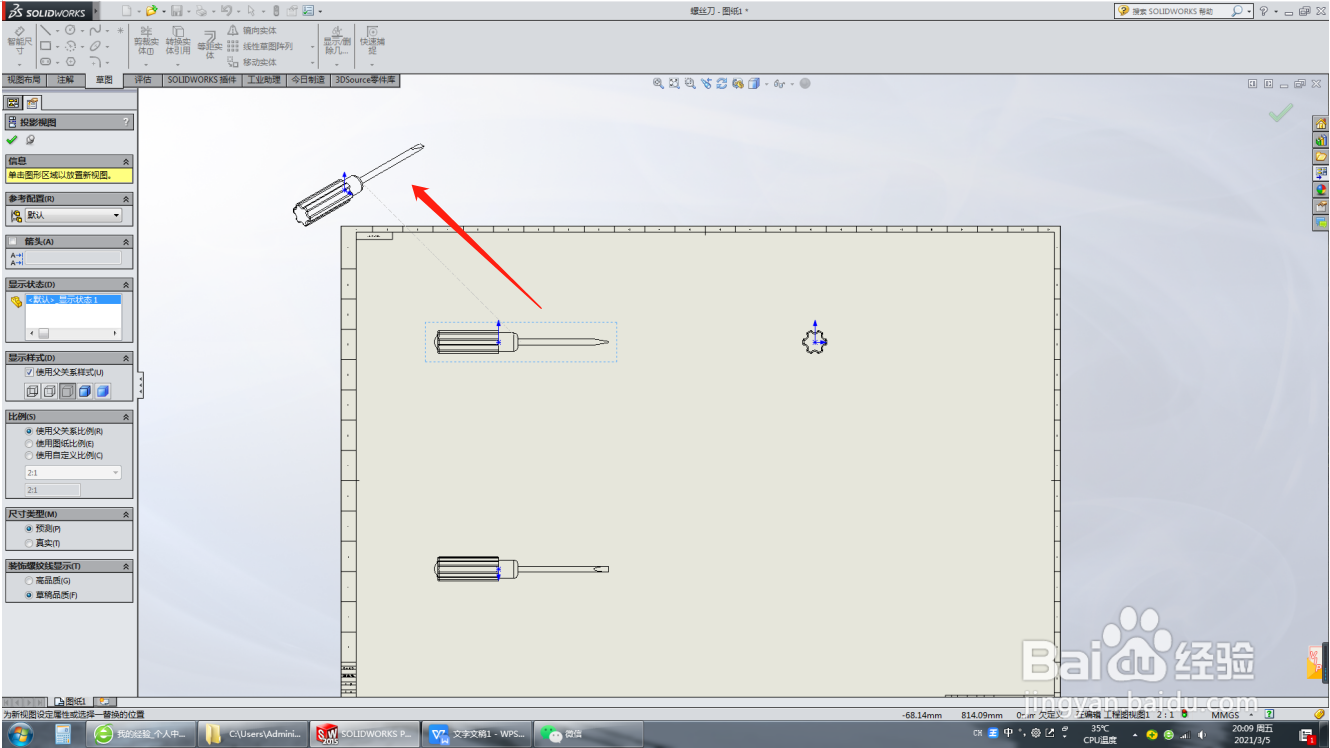
 5/10
5/10按住轴侧图的虚线框,将其拖动到图中相对应的位置。

 6/10
6/10发现图中有坐标印记,点击上方有眼镜的图标,将坐标显示关掉。

 7/10
7/10点击轴侧图,选择左边属性框中的带边线上色,这样形成的轴侧图更有实际的感官认识。

 8/10
8/10点击文件——另存为,保存类型选择dwg格式。

 9/10
9/10打开对应保存的cad图,这样就可以在cad中标注尺寸了。
 10/10
10/10如果小伙伴们想在SolidWorks的工程图中标注好尺寸后生成二维cad图,那也是可以的。
SOLIDWORKSAUTOCAD版权声明:
1、本文系转载,版权归原作者所有,旨在传递信息,不代表看本站的观点和立场。
2、本站仅提供信息发布平台,不承担相关法律责任。
3、若侵犯您的版权或隐私,请联系本站管理员删除。
4、文章链接:http://www.1haoku.cn/art_1160360.html
上一篇:爆炒羊羔肉正宗的做法
下一篇:苹果手机怎样开启天气位置
 订阅
订阅